Обзор экрана веб-приложения
Подключив планшет или компьютер, можно выполнять операции поворота/наклона, масштабирования, записи, воспроизведения записанного видео и настройки устройства из веб-браузера (далее эта функция называется “веб-приложением”).
- Подробнее о запуске веб-приложения см. в разделе “Доступ к веб-приложению из веб-браузера”.
Примечание
- Веб-приложение не поддерживает вывод звука с камеры.
При запуске веб-приложения открывается следующий операционный экран.
Операционный экран
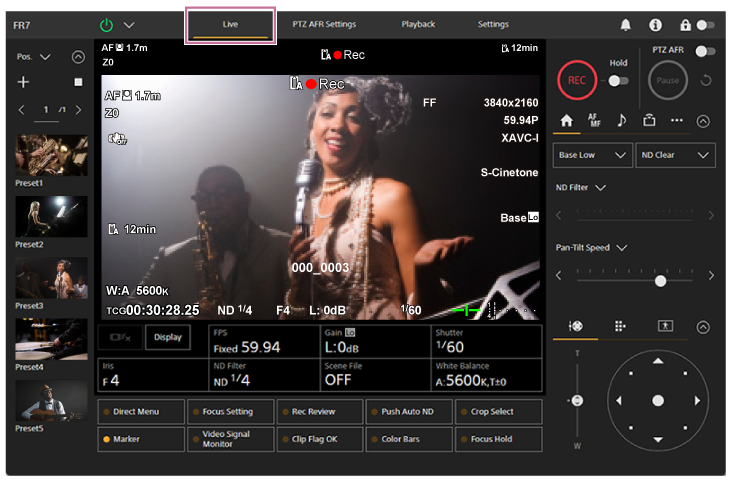
- Подробнее об операционном экране см. в разделе “Структура операционного экрана”.
Вверху экрана отображаются кнопки и значки, общие для операционного экрана и экрана воспроизведения.

- Подробнее об общей области экранов см. в разделе “Структура общей области экранов”.
Между экранами можно переключаться, нажимая вкладки переключения экранов в общей области.

Экран настроек PTZ AFR
Этот экран используется для выполнения и изменения исходных настроек автоматического кадрирования PTZ.
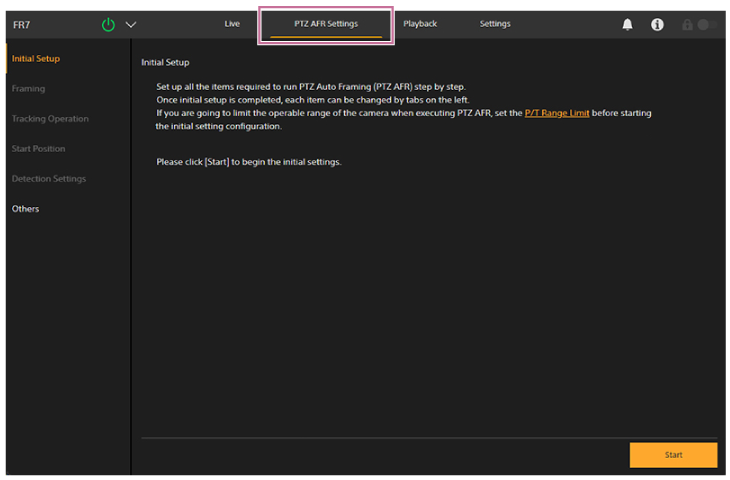
- Для настройки см. “Структура экрана настроек PTZ AFR” и “Выполнение исходных настроек автоматического кадрирования PTZ”.
Экран воспроизведения
Для отображения экрана воспроизведения нажмите вкладку [Playback].
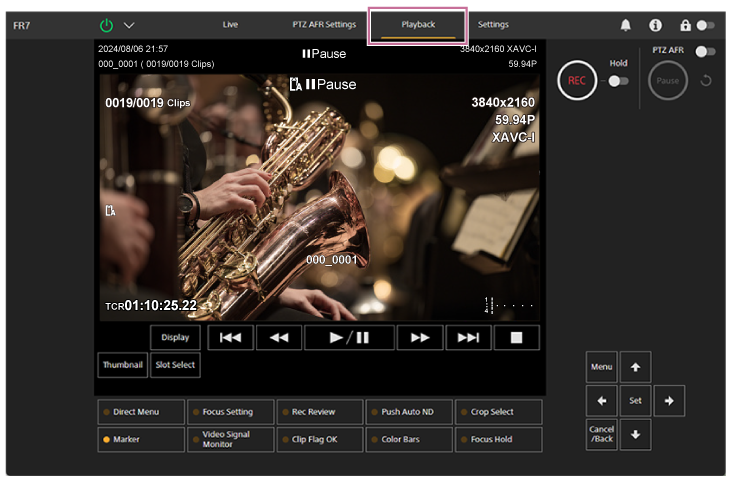
- Подробнее об экране воспроизведения см. в разделе “Структура экрана воспроизведения”.
Экран настроек
Для отображения экрана настроек (далее называется веб-меню) нажмите вкладку [Settings].
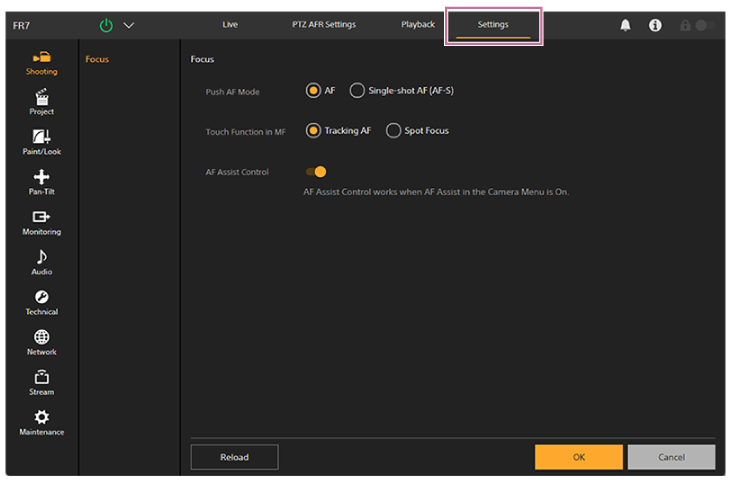
Примечание
- В веб-меню настройки не применяются, пока не будет нажата кнопка [OK]. Если настройки изменяются на странице с кнопкой [OK], обязательно нажмите кнопку [OK].
- Подробнее об экране настроек см. в разделе “Структура экрана настроек”.
- В этом справочном руководстве экран настроек веб-приложения называется веб-меню.